Comment réinitialiser votre routeur sans fil
Récemment, un ami m'a demandé comment ils pouvaient réinitialiser leur routeur sans fil à ses paramètres par défaut, car ils ne pouvaient plus se souvenir du mot de passe WiFi. Vous arrive-t-il jamais? Moi aussi!
Voici quelques raisons pour lesquelles vous devrez peut-être réinitialiser votre routeur sans fil: 1) Vous avez utilisé un mot de passe difficile à mémoriser, vous l'avez oublié et n'avez pas le mot de passe stocké ailleurs ou 2) Il a été configuré par quelqu'un d'autre. 3) Vous voulez réinitialiser le routeur en raison de problèmes de performance ou de connectivité ou 4) Vous pensez que votre routeur peut être compromis et que vous voulez le réinitialiser pour bloquer tout utilisateur non autorisé.
Notez que si vous rencontrez simplement des problèmes de connexion, vous n'avez pas besoin de réinitialiser votre routeur, mais vous avez juste besoin de le redémarrer. Pour redémarrer, débranchez le routeur du mur, attendez environ 20 secondes, puis rebranchez-le. Le redémarrage du routeur prendra une minute ou deux, mais la plupart des problèmes de connexion peuvent être résolus en procédant ainsi.
Une fois le routeur réinitialisé, le mot de passe de connexion à l'interface Web et le mot de passe WiFi seront réinitialisés à leur mot de passe par défaut. Découvrez mon post sur la façon de trouver le mot de passe par défaut pour votre routeur sans fil.

Réinitialisation matérielle (bouton physique)
La réinitialisation d'un routeur sans fil est une tâche assez simple, mais les résultats sont assez sérieux, ce qui signifie que vous devrez passer beaucoup de temps à tout remettre en place. Lorsque vous réinitialisez un routeur sans fil, vous perdez tous les paramètres, y compris les suivants:
Routeur admin login (nom d'utilisateur et mot de passe)Nom d'utilisateur et mot de passe WiFi, type de sécurité, canalNom du SSIDTout port vers l'avantToute configuration DNS dynamiqueToutes les règles ou paramètres de pare-feu
À peu près tous les routeurs modernes peuvent être réinitialisés en suivant une procédure très simple. Soit retourner le routeur à l'envers ou regarder à l'arrière pour un petit trou avec le mot RESET . Tout ce que vous avez à faire maintenant est juste de trouver un petit trombone et de coller une extrémité dans le trou pendant que le routeur est allumé.
Normalement, vous devrez maintenir le bouton enfoncé pendant 10 à 15 secondes. À ce stade, vous devriez voir les voyants du routeur sans fil clignoter, clignoter ou simplement redémarrer. Une fois le redémarrage terminé, le routeur revient à son état d'origine par défaut.


C'est à peu près tout! Certains routeurs plus anciens peuvent vous demander d'éteindre le routeur d'abord, puis maintenez le bouton de réinitialisation enfoncé, puis rallumez le routeur. Si aucune de ces deux méthodes ne fonctionne, vous devriez probablement consulter le manuel fourni avec le routeur ou trouver le manuel en ligne.
Réinitialisation logicielle (Web Admin)
La deuxième façon de réinitialiser un routeur consiste à restaurer les paramètres d'usine à partir de l'intérieur de l'interface d'administration Web. Pour ce faire, vous devez connaître l'adresse IP de votre routeur et le taper dans votre navigateur Web.
Où vous devez aller dans l'interface web varie énormément selon le routeur que vous utilisez. Les meilleurs endroits à vérifier sont sous des rubriques telles que Gestion, Administration, Avancé, Système, Maintenance ou quelque chose de similaire. J'ai Verizon FIOS et le mien était situé sous Advanced pour mon routeur Actiontec.
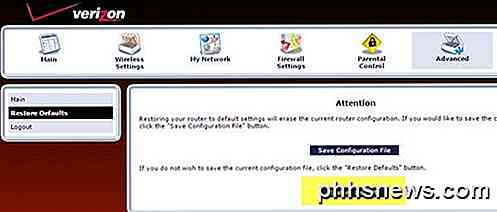
Il devrait y avoir un bouton appelé Restore Defaults ou Restore Factory Settings, qui fera exactement la même chose que le bouton de réinitialisation physique. La seule différence est que les routeurs les plus modernes ont également la possibilité de sauvegarder vos paramètres dans un fichier de configuration que vous pouvez utiliser pour restaurer ultérieurement.
Si vous rencontrez des problèmes avec votre routeur, vous ne voudrez probablement pas restaurer les paramètres actuels, mais c'est une très bonne idée de réinitialiser votre routeur, tout configurer et ensuite enregistrer une sauvegarde de tous vos paramètres une fois que vous l'avez configuré correctement encore.
Maintenant que votre routeur est de nouveau opérationnel, vous devrez vous connecter à l'aide de votre navigateur Web pour configurer à nouveau tous les paramètres. Pour ce faire, vous devez trouver l'adresse IP de votre routeur.
Si vous n'êtes pas en mesure de suivre les instructions du lien précédent, vous pouvez également consulter un programme appelé Router Detector à partir d'un site Web appelé Setup Router qui trouve essentiellement le routeur pour vous.

Une fois connecté, vous devez faire deux choses: changer le mot de passe par défaut pour vous connecter à votre routeur, puis configurer vos paramètres sans fil.
Assurez-vous de lire mon post sur la façon de sécuriser votre réseau sans fil afin que les autres ne puissent pas utiliser votre bande passante et comment désactiver la diffusion SSID pour plus de sécurité.
Si vous rencontrez des problèmes pour réinitialiser votre routeur sans fil ou si vous rencontrez des problèmes pour maintenir une connexion avec votre routeur sans fil, postez un commentaire et je tenterai de vous aider. Prendre plaisir!

Comment ouvrir le terminal dans un répertoire spécifique sous Linux
Par défaut, les nouvelles fenêtres Terminal s'ouvrent sur votre répertoire d'accueil. Cependant, s'il existe un autre répertoire que vous utilisez souvent et auquel vous voulez accéder immédiatement lorsque vous ouvrez le Terminal, il existe un moyen simple de le configurer: CONNEXION: Débutant Geek: Comment utiliser le Terminal Linux Le fichier .

Les meilleurs guides d'achat en ligne à consulter avant de faire un achat
Vous envisagez d'acheter un nouvel ordinateur, un nouvel appareil photo reflex numérique, un nouvel outil électrique, un nouvel appareil ou un nouveau meuble? Si oui, vous devriez toujours prendre votre temps avant de faire un gros achat. J'ai toujours dit aux amis et à la famille d'attendre un peu et de faire un peu de recherche avant de sortir et d'acheter quelque chose dans un magasin local, ils sont habitués à y aller aussi.Il n



